Was ist DigiSmirkz Toolbar?
DigiSmirkz ist eine zweifelhafte Symbolleiste von Mindspark Interactive Network entwickelt. Es ist als eine Browsererweiterung gefördert, die Ihnen erlauben, verschiedene Emoticons, um Ihre Nachrichten und e-Mails einfügen. Während einige Benutzer es für nützlich halten könnte, klassifizieren Malware-Spezialisten es als ein potentiell unerwünschtes Programm (PUP) und ein Browser-Hijacker. Es steht zum Download auf der offiziellen Website, aber es kann auch verteilt, mit Software-Bundles. Es werden Änderungen an Ihrem Browser vornehmen und versuchen, Sie zu gesponserten Seiten umzuleiten. Das ist der Hauptzweck der DigiSmirkz Toolbar. Es zielt darauf ab, generieren Sie Traffic für diese Websites und auf diese Weise Einkommen zu machen. Während Welpen nicht als hochrangige Bedrohung angesehen werden, können sie Benutzer auf schädliche Inhalte verfügbar machen, die eine Menge Schaden tun könnte. Es wird nicht empfohlen, Welpen, auf dem System verbleiben können und wir empfehlen, dass Sie DigiSmirkz Toolbar so schnell wie möglich löschen.
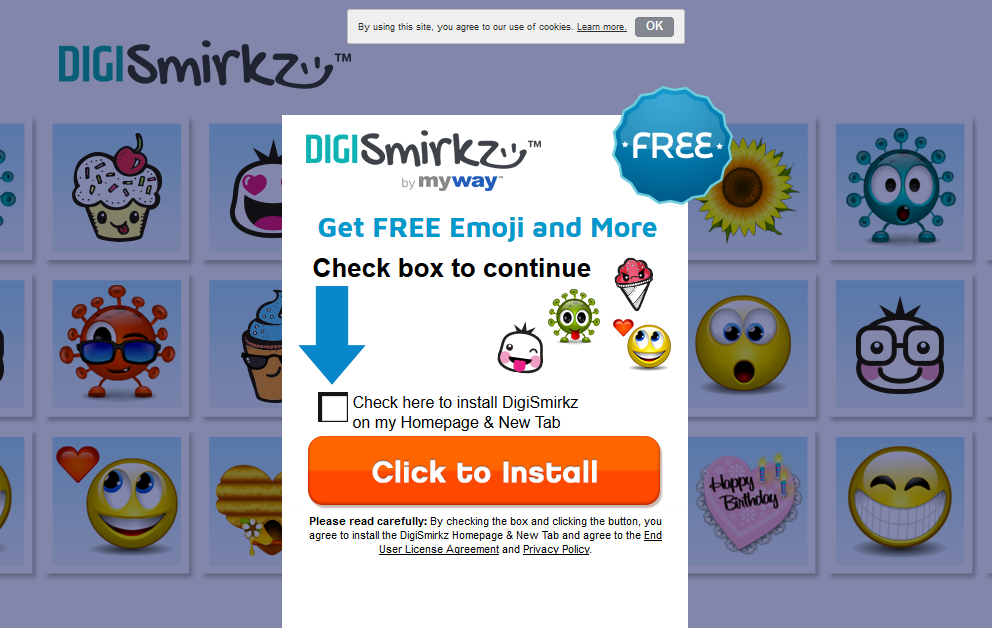
Wie erhalte ich DigiSmirkz Toolbar?
Welpen erhalten Sie in der Regel von offiziellen Webseiten und Shops herunterladen, sondern sie auch mit freier Software zu verbreiten. Wenn Sie häufig freien Software installieren, ist Ihnen vielleicht aufgefallen, dass manchmal Adware und Browser-Hijacker zusammen mit ihm zu installieren. Wenn Sie Programme installieren, müssen Sie achten Sie besonders auf den Prozess und alles zu lesen. Gibt es etwas befestigt, sollte es während der Installation anzugeben. Wenn möglich, immer verwenden Sie erweitert oder benutzerdefinierte Einstellungen und deaktivieren Sie hinzugefügten Elemente. Alles, was du tun musst ist, deaktivieren Sie die Kontrollkästchen und das wird verhindert, dass hinzugefügten Elemente installieren. Wollen Sie vermeiden, dass DigiSmirkz Toolbar entfernen oder ähnliches, stellen Sie sicher, dass Sie immer hinzugefügten Elemente deaktivieren.
Warum deinstallieren DigiSmirkz Toolbar?
DigiSmirkz Toolbar ist ein Werkzeug, die Emoticons dass und sicherlich nützlich für einige Benutzer scheint beworben, aber es hat negative Merkmale, das Sie ermöglicht DigiSmirkz Toolbar bleiben auf Ihrem System zu überdenken sollten. Es werden Änderungen an Ihren Browser, und wenn Sie es freiwillig nicht installiert haben, werden diese Änderungen als Überraschung kommen. Sie werden ohne Ihre Einwilligung geschehen und Sie werden nicht in der Lage, sie rückgängig zu machen, wenn Sie DigiSmirkz Toolbar zuerst löschen. Ihre Internet Explorer, Google Chrome und Firefox-Browser von Mozilla müssen hp.myway.com als ihre Homepages und das mag nicht wie eine große Sache aber verwenden Sie die bereitgestellten Suchmaschine, Ihre Ergebnisse werden überflutet mit gesponserten Ergebnisse. Der Entführer will generieren Einkommen und es werden das tun, Sie an dieser gesponserten Websites umleiten. Sie könnten auch bösartige Websites und Ende mit Malware auf Ihrem Computer geführt werden sich, weshalb wir empfehlen, dass Sie DigiSmirkz Toolbar entfernen.
DigiSmirkz Toolbar entfernen
Wenn Sie sich entschieden haben, DigiSmirkz Toolbar zu deinstallieren, können Sie dies auf zwei Arten tun. Wenn Sie haben oder planen auf dem Anti-Malware-Software zu erhalten, haben Sie es DigiSmirkz Toolbar schnell zu löschen. Manuelle DigiSmirkz Toolbar Entfernung ist möglich und wir liefern Anleitungen um Ihnen zu helfen, aber es ist mehr Zeit in Anspruch wie musst du den Welpen selbst zu suchen.
Offers
Download Removal-Toolto scan for DigiSmirkz ToolbarUse our recommended removal tool to scan for DigiSmirkz Toolbar. Trial version of provides detection of computer threats like DigiSmirkz Toolbar and assists in its removal for FREE. You can delete detected registry entries, files and processes yourself or purchase a full version.
More information about SpyWarrior and Uninstall Instructions. Please review SpyWarrior EULA and Privacy Policy. SpyWarrior scanner is free. If it detects a malware, purchase its full version to remove it.

WiperSoft Details überprüfen WiperSoft ist ein Sicherheitstool, die bietet Sicherheit vor potenziellen Bedrohungen in Echtzeit. Heute, viele Benutzer neigen dazu, kostenlose Software aus dem Intern ...
Herunterladen|mehr


Ist MacKeeper ein Virus?MacKeeper ist kein Virus, noch ist es ein Betrug. Zwar gibt es verschiedene Meinungen über das Programm im Internet, eine Menge Leute, die das Programm so notorisch hassen hab ...
Herunterladen|mehr


Während die Schöpfer von MalwareBytes Anti-Malware nicht in diesem Geschäft für lange Zeit wurden, bilden sie dafür mit ihren begeisterten Ansatz. Statistik von solchen Websites wie CNET zeigt, d ...
Herunterladen|mehr
Quick Menu
Schritt 1. Deinstallieren Sie DigiSmirkz Toolbar und verwandte Programme.
Entfernen DigiSmirkz Toolbar von Windows 8
Rechtsklicken Sie auf den Hintergrund des Metro-UI-Menüs und wählen sie Alle Apps. Klicken Sie im Apps-Menü auf Systemsteuerung und gehen Sie zu Programm deinstallieren. Gehen Sie zum Programm, das Sie löschen wollen, rechtsklicken Sie darauf und wählen Sie deinstallieren.


DigiSmirkz Toolbar von Windows 7 deinstallieren
Klicken Sie auf Start → Control Panel → Programs and Features → Uninstall a program.


Löschen DigiSmirkz Toolbar von Windows XP
Klicken Sie auf Start → Settings → Control Panel. Suchen Sie und klicken Sie auf → Add or Remove Programs.


Entfernen DigiSmirkz Toolbar von Mac OS X
Klicken Sie auf Go Button oben links des Bildschirms und wählen Sie Anwendungen. Wählen Sie Ordner "Programme" und suchen Sie nach DigiSmirkz Toolbar oder jede andere verdächtige Software. Jetzt der rechten Maustaste auf jeden dieser Einträge und wählen Sie verschieben in den Papierkorb verschoben, dann rechts klicken Sie auf das Papierkorb-Symbol und wählen Sie "Papierkorb leeren".


Schritt 2. DigiSmirkz Toolbar aus Ihrem Browser löschen
Beenden Sie die unerwünschten Erweiterungen für Internet Explorer
- Öffnen Sie IE, tippen Sie gleichzeitig auf Alt+T und wählen Sie dann Add-ons verwalten.


- Wählen Sie Toolleisten und Erweiterungen (im Menü links). Deaktivieren Sie die unerwünschte Erweiterung und wählen Sie dann Suchanbieter.


- Fügen Sie einen neuen hinzu und Entfernen Sie den unerwünschten Suchanbieter. Klicken Sie auf Schließen. Drücken Sie Alt+T und wählen Sie Internetoptionen. Klicken Sie auf die Registerkarte Allgemein, ändern/entfernen Sie die Startseiten-URL und klicken Sie auf OK.
Internet Explorer-Startseite zu ändern, wenn es durch Virus geändert wurde:
- Drücken Sie Alt+T und wählen Sie Internetoptionen .


- Klicken Sie auf die Registerkarte Allgemein, ändern/entfernen Sie die Startseiten-URL und klicken Sie auf OK.


Ihren Browser zurücksetzen
- Drücken Sie Alt+T. Wählen Sie Internetoptionen.


- Öffnen Sie die Registerkarte Erweitert. Klicken Sie auf Zurücksetzen.


- Kreuzen Sie das Kästchen an. Klicken Sie auf Zurücksetzen.


- Klicken Sie auf Schließen.


- Würden Sie nicht in der Lage, Ihren Browser zurücksetzen, beschäftigen Sie eine seriöse Anti-Malware und Scannen Sie Ihren gesamten Computer mit ihm.
Löschen DigiSmirkz Toolbar von Google Chrome
- Öffnen Sie Chrome, tippen Sie gleichzeitig auf Alt+F und klicken Sie dann auf Einstellungen.


- Wählen Sie die Erweiterungen.


- Beseitigen Sie die Verdächtigen Erweiterungen aus der Liste durch Klicken auf den Papierkorb neben ihnen.


- Wenn Sie unsicher sind, welche Erweiterungen zu entfernen sind, können Sie diese vorübergehend deaktivieren.


Google Chrome Startseite und die Standard-Suchmaschine zurückgesetzt, wenn es Straßenräuber durch Virus war
- Öffnen Sie Chrome, tippen Sie gleichzeitig auf Alt+F und klicken Sie dann auf Einstellungen.


- Gehen Sie zu Beim Start, markieren Sie Eine bestimmte Seite oder mehrere Seiten öffnen und klicken Sie auf Seiten einstellen.


- Finden Sie die URL des unerwünschten Suchwerkzeugs, ändern/entfernen Sie sie und klicken Sie auf OK.


- Klicken Sie unter Suche auf Suchmaschinen verwalten. Wählen (oder fügen Sie hinzu und wählen) Sie eine neue Standard-Suchmaschine und klicken Sie auf Als Standard einstellen. Finden Sie die URL des Suchwerkzeuges, das Sie entfernen möchten und klicken Sie auf X. Klicken Sie dann auf Fertig.




Ihren Browser zurücksetzen
- Wenn der Browser immer noch nicht die Art und Weise, die Sie bevorzugen funktioniert, können Sie dessen Einstellungen zurücksetzen.
- Drücken Sie Alt+F.


- Drücken Sie die Reset-Taste am Ende der Seite.


- Reset-Taste noch einmal tippen Sie im Bestätigungsfeld.


- Wenn Sie die Einstellungen nicht zurücksetzen können, kaufen Sie eine legitime Anti-Malware und Scannen Sie Ihren PC.
DigiSmirkz Toolbar aus Mozilla Firefox entfernen
- Tippen Sie gleichzeitig auf Strg+Shift+A, um den Add-ons-Manager in einer neuen Registerkarte zu öffnen.


- Klicken Sie auf Erweiterungen, finden Sie das unerwünschte Plugin und klicken Sie auf Entfernen oder Deaktivieren.


Ändern Sie Mozilla Firefox Homepage, wenn es durch Virus geändert wurde:
- Öffnen Sie Firefox, tippen Sie gleichzeitig auf Alt+T und wählen Sie Optionen.


- Klicken Sie auf die Registerkarte Allgemein, ändern/entfernen Sie die Startseiten-URL und klicken Sie auf OK.


- Drücken Sie OK, um diese Änderungen zu speichern.
Ihren Browser zurücksetzen
- Drücken Sie Alt+H.


- Klicken Sie auf Informationen zur Fehlerbehebung.


- Klicken Sie auf Firefox zurücksetzen - > Firefox zurücksetzen.


- Klicken Sie auf Beenden.


- Wenn Sie Mozilla Firefox zurücksetzen können, Scannen Sie Ihren gesamten Computer mit einer vertrauenswürdigen Anti-Malware.
Deinstallieren DigiSmirkz Toolbar von Safari (Mac OS X)
- Menü aufzurufen.
- Wählen Sie "Einstellungen".


- Gehen Sie zur Registerkarte Erweiterungen.


- Tippen Sie auf die Schaltfläche deinstallieren neben den unerwünschten DigiSmirkz Toolbar und alle anderen unbekannten Einträge auch loswerden. Wenn Sie unsicher sind, ob die Erweiterung zuverlässig ist oder nicht, einfach deaktivieren Sie das Kontrollkästchen, um es vorübergehend zu deaktivieren.
- Starten Sie Safari.
Ihren Browser zurücksetzen
- Tippen Sie auf Menü und wählen Sie "Safari zurücksetzen".


- Wählen Sie die gewünschten Optionen zurücksetzen (oft alle von ihnen sind vorausgewählt) und drücken Sie Reset.


- Wenn Sie den Browser nicht zurücksetzen können, Scannen Sie Ihren gesamten PC mit einer authentischen Malware-Entfernung-Software.
Site Disclaimer
2-remove-virus.com is not sponsored, owned, affiliated, or linked to malware developers or distributors that are referenced in this article. The article does not promote or endorse any type of malware. We aim at providing useful information that will help computer users to detect and eliminate the unwanted malicious programs from their computers. This can be done manually by following the instructions presented in the article or automatically by implementing the suggested anti-malware tools.
The article is only meant to be used for educational purposes. If you follow the instructions given in the article, you agree to be contracted by the disclaimer. We do not guarantee that the artcile will present you with a solution that removes the malign threats completely. Malware changes constantly, which is why, in some cases, it may be difficult to clean the computer fully by using only the manual removal instructions.
